SSH接続は、通常ユーザ名とパスワードで認証する。その他に鍵交換方式での認証がある。鍵は公開鍵と秘密鍵、パスフレーズを使い認証する。そうすることでパスワードが一切ネットワーク上に流れず、より安全な接続をすることができるようになる。
ここではツール「putygen.exe」を使った生成と変換を解説する。生成、変換したファイルの使い方などは各ページを参照。
ダウンロード
ここではツールとして putygen.exe を使う。持っていない場合はPuTTY Download Page からダウンロードしておく。
秘密鍵と公開鍵の生成
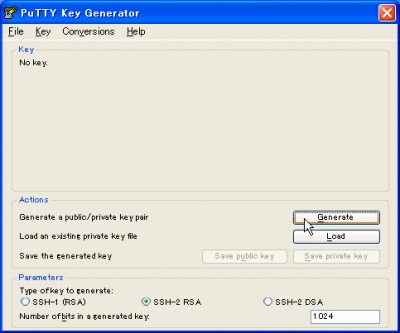
Generate をクリックする。
スポンサードリンク
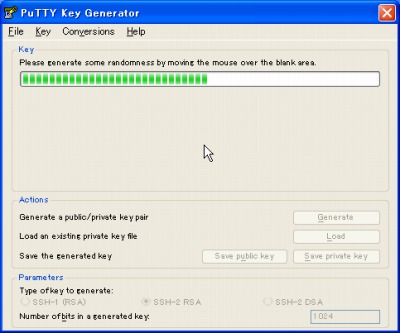
プログレスバーが右端に行くまでマウスを動かす。マウスを動かすことはランダムな鍵を生成するためだ。
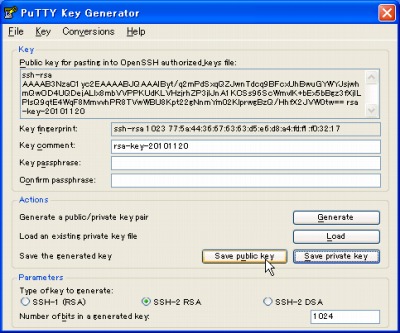
Save public key をクリックして公開鍵を保存する。
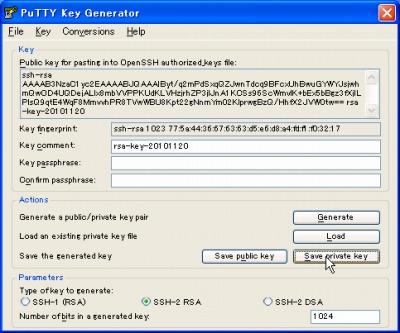
Save private key をクリックして秘密鍵を保存する。
形式変換
OpenSSHで作成した鍵はそのままでは使うことができない。ここでは変換の手順を図解する。
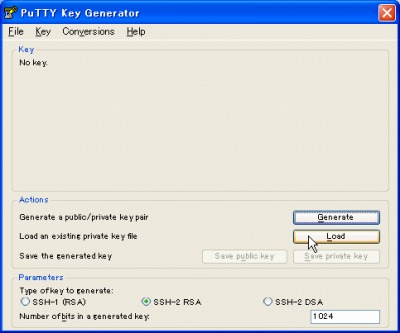
Load をクリックする。
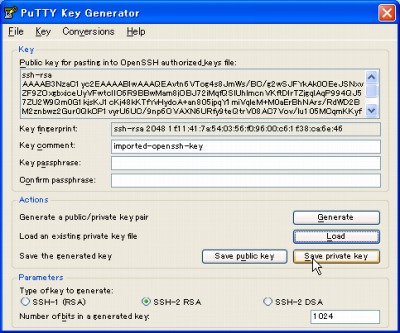
Save private key をクリックして保存する。
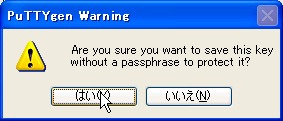
パスフレーズがなしでよいか聞かれる。ここでははいをクリックする。
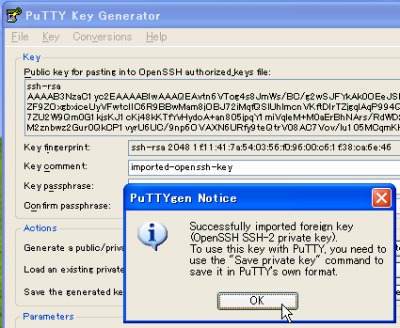
変換が完了した。
Tera Term を使った鍵生成
ダウンロード
Tera Term (テラターム) プロジェクト日本語トップページ – SourceForge.JP
SSH鍵生成手順
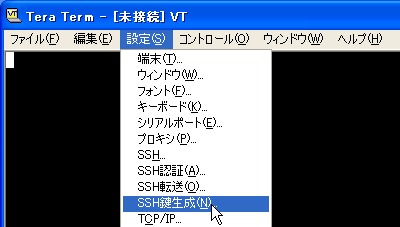
設定>SSH鍵生成を選択する。
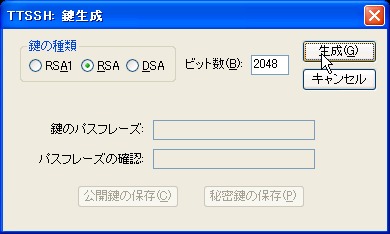
生成をクリックする。生成が完了すると「公開鍵の保存」(id_rsa.pub)と「秘密鍵の保存」(id_rsa)がクリックできるようになる。

秘密鍵の保存の際、パスフレーズが設定されていない場合上記ダイアログが表示されるが、ここでははいをクリックする。
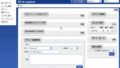

コメント